Камеры🔗
Для настройки камер в приложении Macroscop Конфигуратор нужно перейти на вкладку  Камеры.
Камеры.
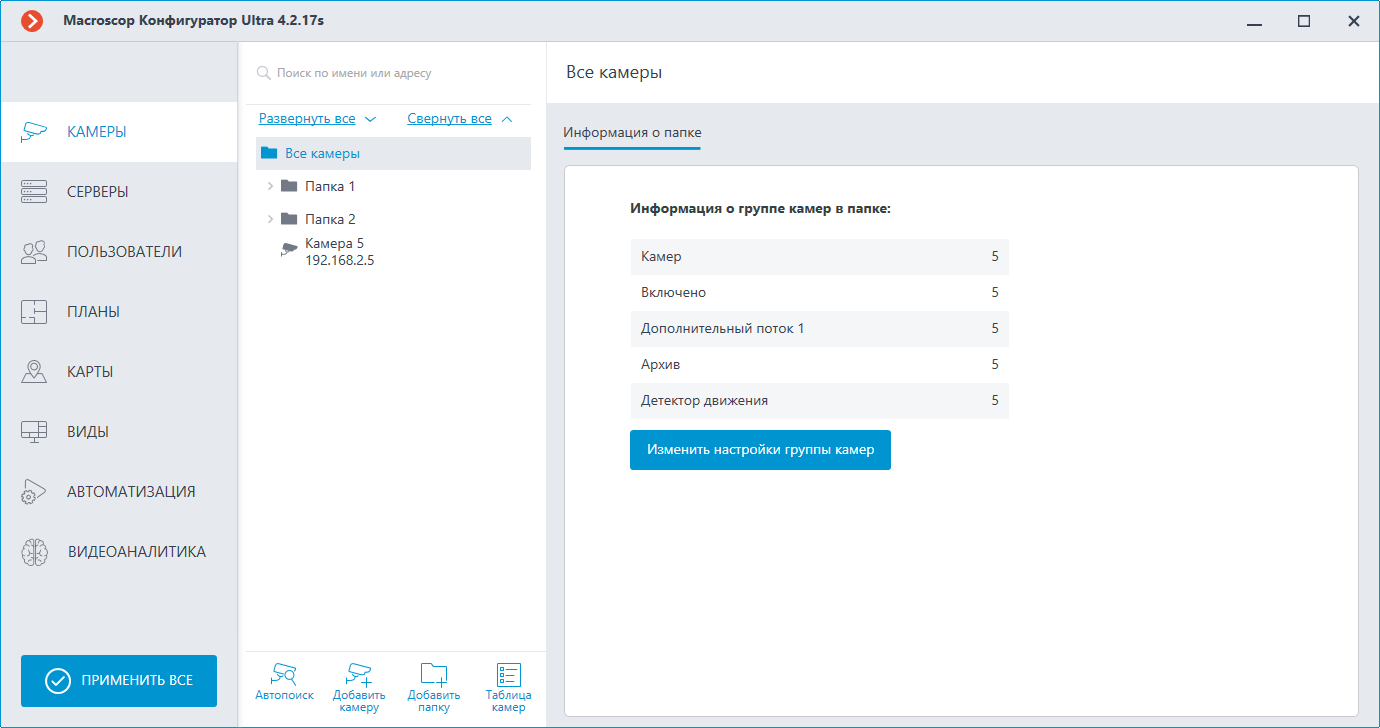
Примечание
Термин Камера в системе Macroscop имеет расширенную трактовку, поскольку, кроме камер, к системе могут подключаться каналы видеосерверов и видеоэнкодеров, а также видеорегистраторы, домофоны, устройства захвата звука, тепловизоры и цифро-аналоговые преобразователи.
Предупреждение
Не для всех моделей устройств в Macroscop реализована поддержка тех или иных возможностей, даже если эти возможности доступны в приложении Macroscop Конфигуратор.
Список камер
Примечание
Список поддерживаемых камер и устройств размещен на сайте www.macroscop.com, на странице Поддержка / Поддерживаемые устройства. Информацию о поддержке дополнительных функций камер (второй поток, звук, PTZ и т.д.) следует уточнять в техподдержке Macroscop.
Список камер в системе Macroscop имеет иерархическую структуру, используя Папки, которые могут содержать как камеры, так и другие папки. Такая иерархия удобна как для навигации по списку, так и для группировки камер по различным признакам.
Примечание
В частности, можно построить иерархию по территориальному принципу; например, Город / Здание / Этаж / Помещение. Также, на одном из уровней иерархии, для удобства настройки можно сгруппировать камеры по типу; например, Фиксированные, Управляемые, Видеорегистраторы. Кроме того, можно группировать камеры, исходя из принципов безопасности; например, Общий доступ и Ограниченный доступ.
Для настройки отдельной камеры нужно выделить ее в иерархическом списке. При этом в правой части окна отобразится страница настроек данной камеры.
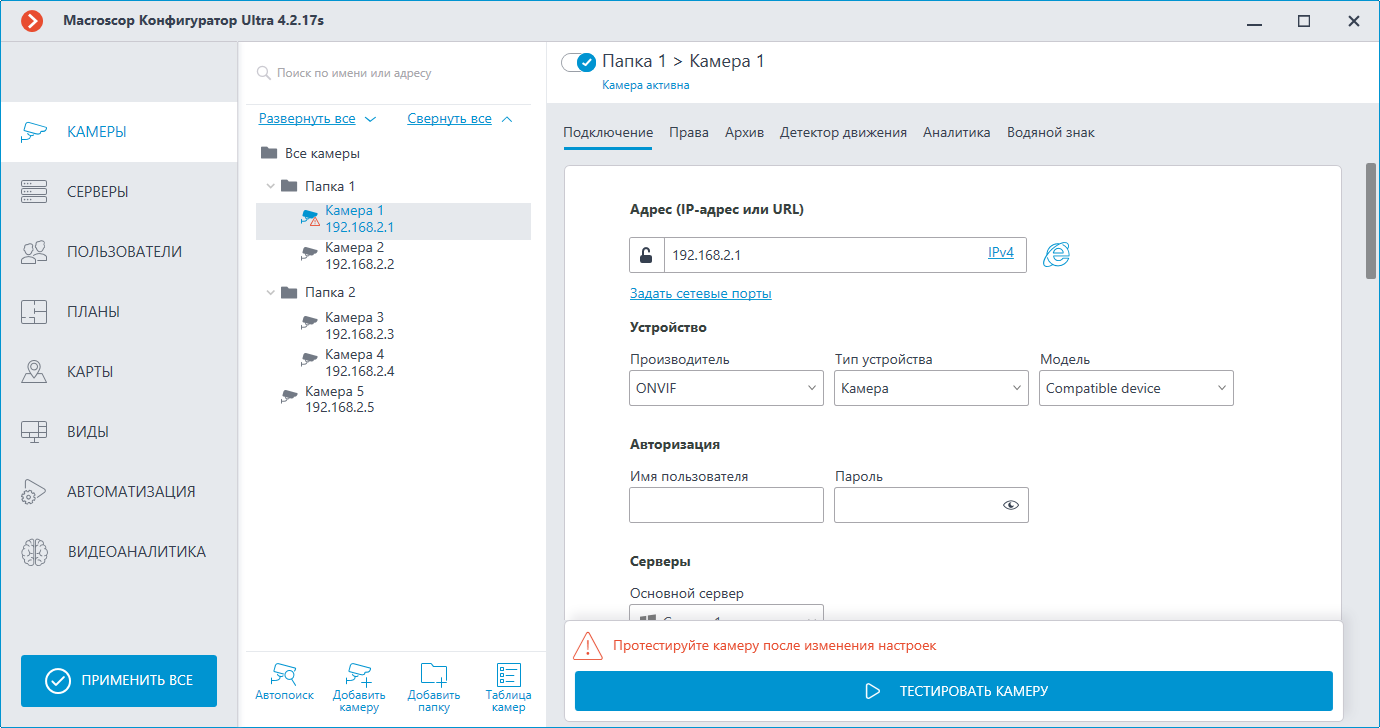
В верхней части страницы настроек камеры размещено полное наименование камеры, включающее путь к ней в иерархическом списке. Слева от наименования расположен выключатель позволяющий временно отключить камеру от системы, не удаляя ее из иерархии.
Примечание
Временно отключенная камера не учитывается лицензионной защитой.
Например, в односерверной системе установлена лицензия на 100 IP-камер, из которых две с возможностью подключения модуля распознавания лиц. К серверу подключено 100 камер, включая две с распознаванием лиц. Если отключить 20 камер, включая одну с распознаванием лиц, то дополнительно можно подключить еще 20 камер, включая одну с распознаванием лиц.
Действия
Для настройки группы камер, размещенной внутри папки и ее подпапок, нужно выделить эту папку в иерархическом списке, после чего в правой части окна, на вкладке Информация о папке, нажать кнопку Изменить настройки группы камер — откроется окно Изменение группы камер.
Для поиска камер и папок в иерархическом списке служит поле поиска, размещенное над списком.
Ниже перечислены команды, доступные при настройке иерархии камер. Все команды доступны из контекстного меню. Отдельные команды продублированы кнопками и горячими клавишами.
Добавить папку, кнопка
 — добавляет новую папку в текущую выделенную папку.
— добавляет новую папку в текущую выделенную папку.Добавить камеру, кнопка
 — добавляет новую камеру в текущую выделенную папку.
— добавляет новую камеру в текущую выделенную папку.Создать новую камеру на основе выделенной — добавляет новую камеру на основе выделенной.
Создать группу камер на основе выделенной — добавляет несколько новых камер в заданном диапазоне IP-адресов на основе выделенной.
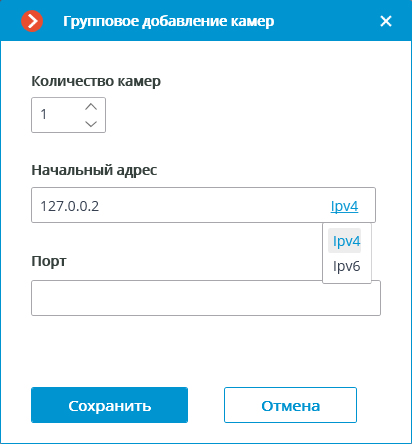
Максимально количество камер, которое можно добавить: 999.
В поле Начальный адрес автоматически присваиваются значения IP-адреса: IP-адрес выделенной камеры + 1.
Например, если IP-адрес выделенной камеры в формате IPv4 — 192.168.10.12, то в поле Начальный адрес будет указано: 192.168.10.13. При необходимости адрес можно изменить.
Примечание
Начальный адрес можно ввести в двух форматах: IPv4 и IPv6.
В случае, если значения превышают 254, то счетчик граничного числа увеличивается на 1. Например, если задан начальный адрес 192.168.100.254 и количество камер 2, то их адреса будут: 192.168.100.1 и 192.168.101.2. Адреса с 255 и 0 не учитываются.
Примечание
Если адрес выделенной камеры в формате IPv6, то в поле начального адреса будет указан следующий за ним адрес, но уже в полном формате.
Например, если адрес [fe80::aecc:8eff:fe13:24f4], то в окне настроек будет указано fe80:0000:0000:0000:aecc:8eff:fe13:24f5.
Примечание
Если у выделенной камеры URL-адрес, то поле Начальный адрес будет пустым. URL-адрес не копируется.
Примечание
Заполнение поля Порт необязательно. При добавлении камер будет использован порт по умолчанию.
Переименовать, клавиша F2 или двойной клик по названию — позволяет переименовать выделенную папку или камеру: для этого нужно ввести новое название и нажать клавишу Enter.
Отключить камеру — отключает камеру: исключает ее из системы, при этом оставляет в иерархии с сохранением всех настроек.
Включить камеру — включает камеру: добавляет ее в систему.
Удалить или клавиша Delete — удаляет выделенную камеру или папку.
Экспорт конфигурации камер — сохраняет на диск настройки выделенной камеры, или всех папок и камер, входящих в выделенную папку. В процессе выгрузки пользователь задает местоположение и имя целевого файла.
Переместить вверх — перемещает камеру или папку вверх внутри родительской папки.
Переместить вниз — перемещает камеру или папку вниз внутри родительской папки.
Копировать в буфер обмена — копирует камеру или папку в буфер обмена для последующей вставки.
Вырезать — копирует камеру или папку в буфер обмена для последующего перемещения.
Вставить — вставляет камеру или папку из буфера обмена.
Сочетание клавиши Ctrl + перетаскивание — копирует выделенную папку или камеру.
Раскрыть папку — разворачивает выделенную папку.
Свернуть папку — сворачивает выделенную папку.
Импорт конфигурации камер — загружает с диска ранее сохраненные настройки камер и папок. Загрузка производится в выделенную папку.
Предупреждение
Загрузка файла настроек камер с диска не приводит к удалению всех текущих папок и камер. Таким образом, если в одну и ту же папку дважды импортировать один и тот же файл настроек, то загруженные папки и камеры продублируются.
Кнопка  Автопоиск — осуществляет автоматический поиск доступных камер в локальной сети и их подключение к системе.
Автопоиск — осуществляет автоматический поиск доступных камер в локальной сети и их подключение к системе.
Кнопка  Таблица камер — открывает таблицу с информацией обо всех подключенных к системе камерах. Данную таблицу можно экспортировать в форматах CSV и XPS.
Таблица камер — открывает таблицу с информацией обо всех подключенных к системе камерах. Данную таблицу можно экспортировать в форматах CSV и XPS.
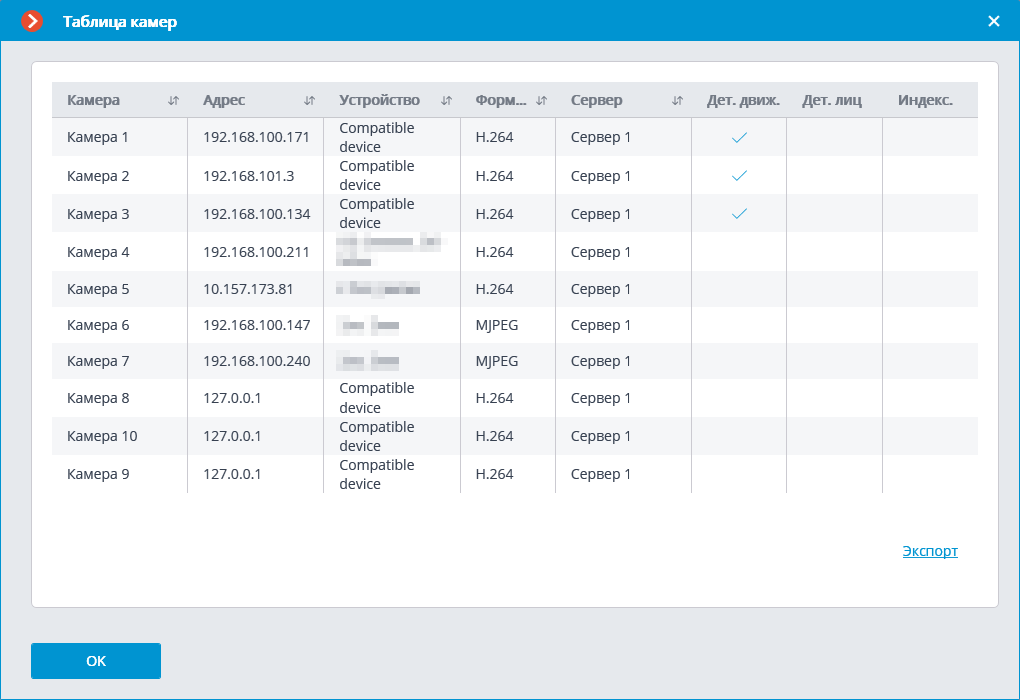
Настройки камеры
Страница настройки камеры содержит несколько вкладок:
Подключение: параметры подключения камеры.
Права: права доступа к камере.
Архив: настройки архива камеры.
Детектор движения: настройки детектора движения.
Аналитика: настройки видеоаналитики.
Аналитика на камере: настройка видеоаналитики, встроенной в камеру.
Водяной знак: настройка отображения водяного знака на видео в ячейке камеры.
Горячие клавиши
Предупреждение
Горячие клавиши в приложении Macroscop Конфигуратор нельзя переназначить.
Создать новую камеру на основе выделенной Ctrl+N
Создать группу камер на основе выделенной Ctrl+G
Переименовать F2
Удалить Del
Переместить вверх Ctrl+Up
Переместить вниз Ctrl+Down
Отключить камеру Ctrl+Q
Копировать Ctrl+C
Вырезать Ctrl+X
Вставить Ctrl+V